入出力機器を取り付ける
パソコンの後ろ側を見てみましょう。いろいろなコネクタがあると思います。1番上に電源ケーブルを、左側の円で囲った場所にマウス、キーボード、スピーカー、LANのケーブルを接続します。そして1番下の円で囲った部分に、ディスプレイに出力するためのケーブルを接続します。

まずは、左中央部を見てください。下のような接続コネクタがあります。写真に接続する機器の名前を書きましたので確認してください。
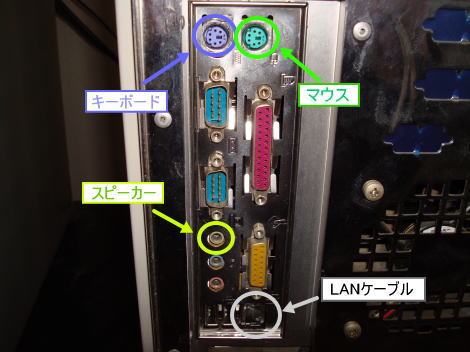
これがマウス側のPS/2コネクタです。マザーボード側のコネクタと色が合わせてあるので分かりやすいですね。

これが、キーボード用のPS/2コネクタです。こちらもマザーボード側と色が合わせてあります。

これはスピーカーの接続端子です。スピーカー端子に色が付いている物もあり、色が付いている時は緑色をしています。そのことからも分かるように、マザーボード側に似たようなコネクタが数種類ありますが、緑色の接続コネクタに接続することが分かります。

これはLANケーブルのコネクタです。パソコン側につける前に、モデム側の接続を先に済ませておいてください。

以下のように接続します。マウスとキーボードのコネクタは向きが決まっていますので分かりにくいと思いますが、向きをきちんと合わせて接続してください。

次は下に移ってディスプレイの出力用のケーブルを接続しましょう。ケースの後ろの下の方にこのようなコネクタがあると思います。

これはディスプレイ側から出ているコネクタです。これを接続します。

しっかりと奥まで接続した後に、まるで囲ったネジになっている部分を、両側ともきちんと最後まで閉めてください。

最後に、1番上の電源ケーブルを接続します。

このコネクタを接続します。

これで接続完了です。それと電源ケーブルのコンセントと、スピーカーのコンセントを挿すことを忘れないで下さいね。これでついにハードウェアの組み立ては終わりました。

確認しよう!!
①
マウスとキーボードを逆に接続しないようにしましょう。PS/2でマウスとキーボードを接続する場合、付ける場所を間違えても問題なく接続できてしまうので、逆に接続しないようにしましょう。
②
スピーカーの接続に注意しましょう。スピーカーの接続端子は同じような端子が3つあります。他の端子はマイク接続用など他の働きをする物なので、間違うとスピーカーから音は出ません。間違えないように接続しましょう。
